### 安裝手冊(示例)
郵件服務器的安裝配置有一定的復雜性,購買鏡像之后,請先做好如下的準備事項:
1. 準備好一個已經備案的域名
2. 在云控制臺,開啟服務器->安全組8個需要用到端口:25,993,995,587,110,143,80,443
3. 向云務器廠商申請解已經安裝鏡像的服務器的 25 端口
4. 下載一個用于運行命令的終端程序 MobaXterm (iredmail不支持在putty下運行,因此需要使用MobaXterm)
> 以上4個條件不可缺一。若不具備,請待條件具備后再進行后續安裝步驟
我們以域名 **websoft9.cn** 為例,對郵箱配置進行完整說明
# 解析域名,并設置主機名
1. 登錄域名控制臺,分別增加A、MX記錄和TXT,其中TXT記錄值為 *v=spf1 mx mx:mail.websoft9.cn -all*

2. 遠程登錄到服務器,通過命令,將主機名稱改成 mail.websoft9.cn,然后運行“hostname”命令查看是否綁定成功。
```
hostnamectl set-hostname mail.websoft9.cn
hostname
```
# 安裝郵件服務器
1. 登錄到云服務器,運行安裝命令
```
cd /root/iRedMail/
./iRedMail.sh
```
2. 安裝過程重要步驟說明
- 歡迎和感謝使用
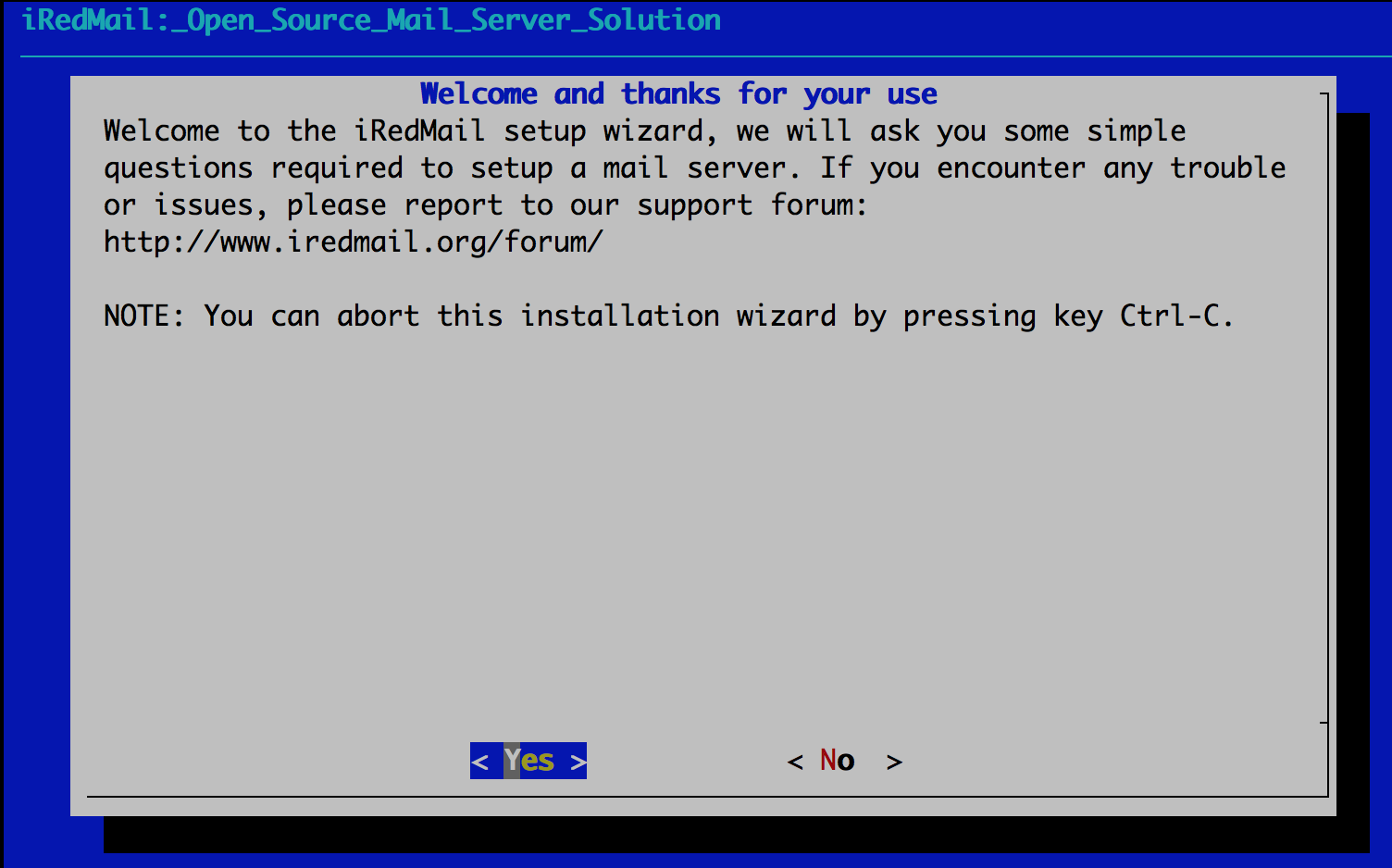
- 指定用于存儲用戶郵箱的路徑。默認是 `/var/vmail/`
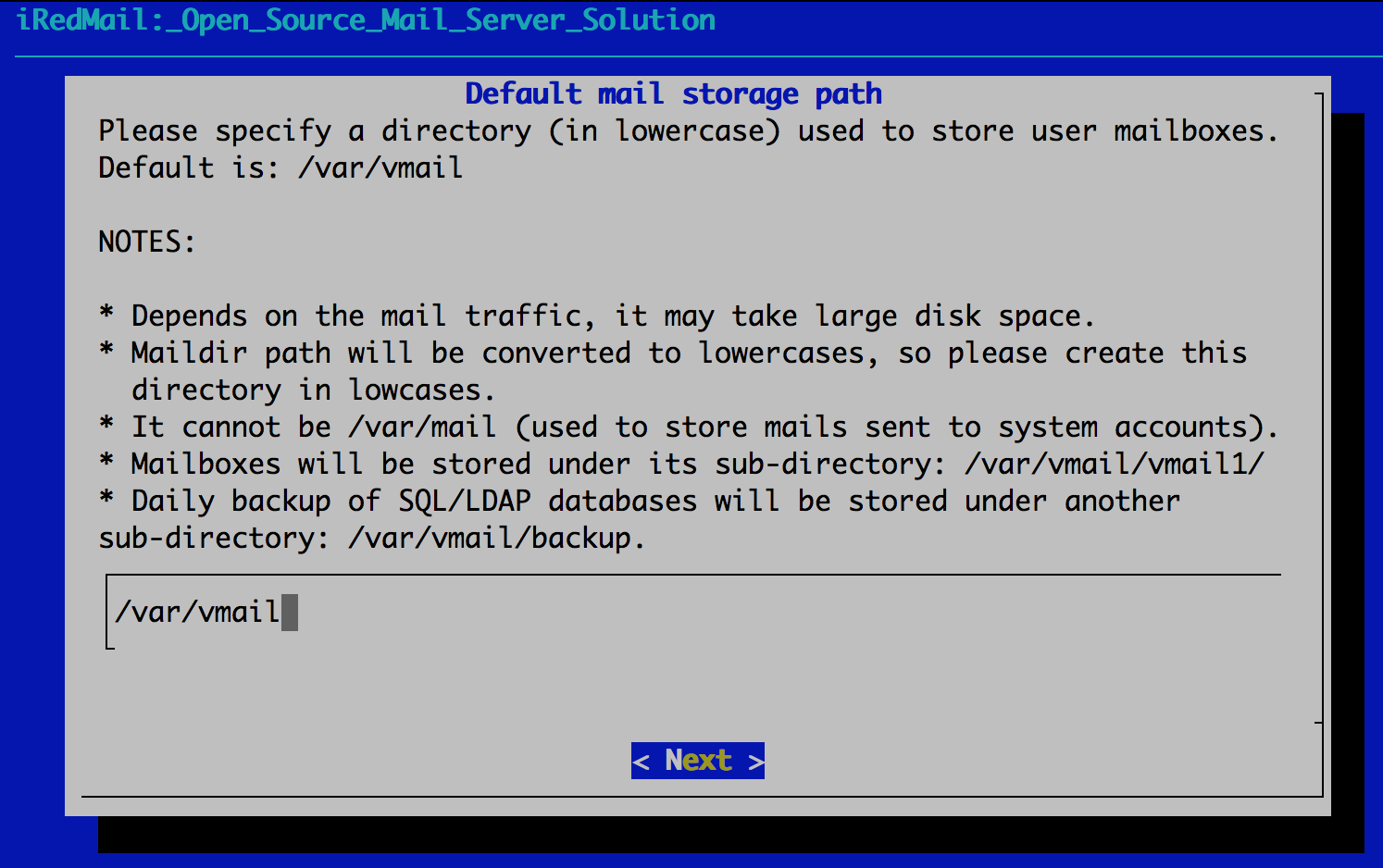
- 選擇Web 服務器 (請保持默認選擇:nginx)

- 選擇MariaDB數據庫(先用鼠標上下箭頭選擇,然后空格鍵選定,回車鍵下一步)
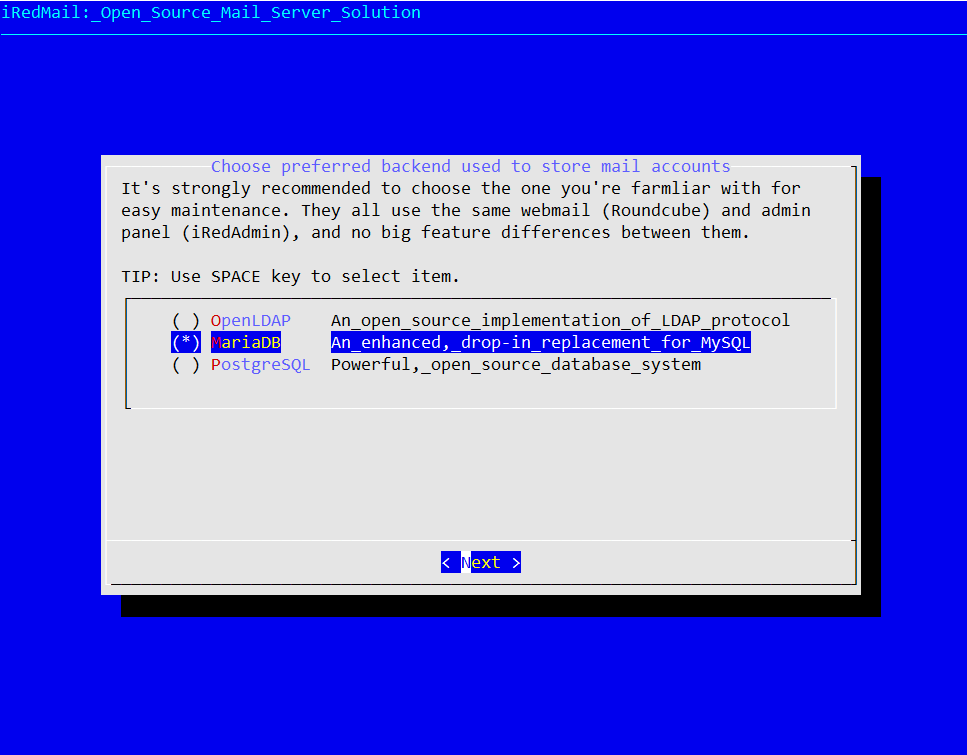
- 設置數據庫root密碼
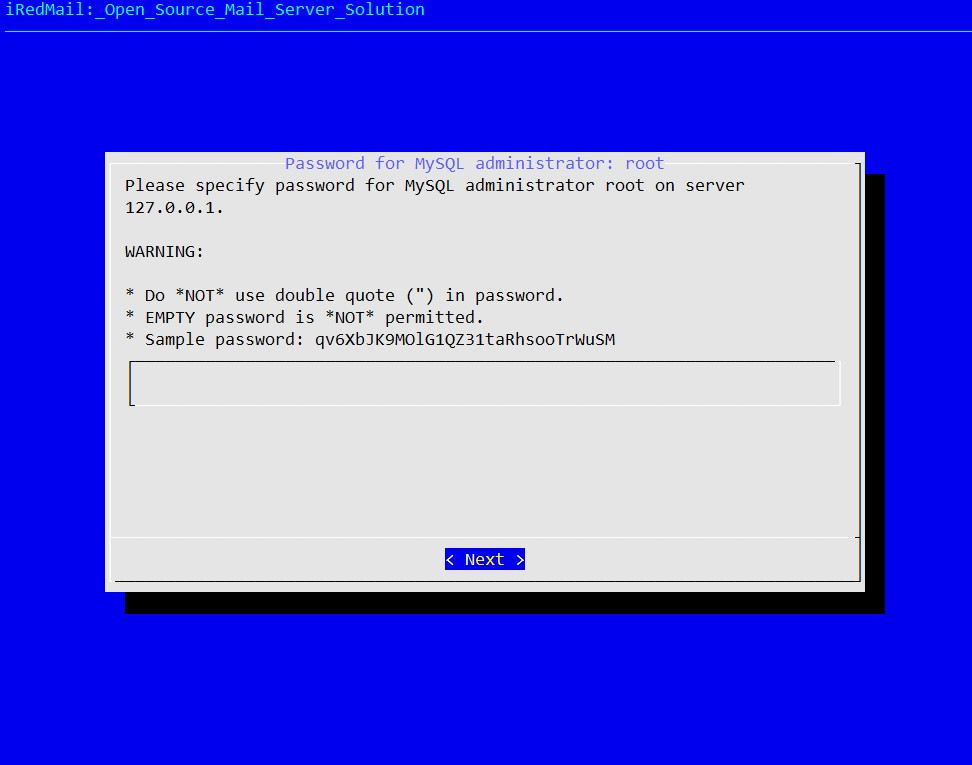
- 添加第一個郵件域名
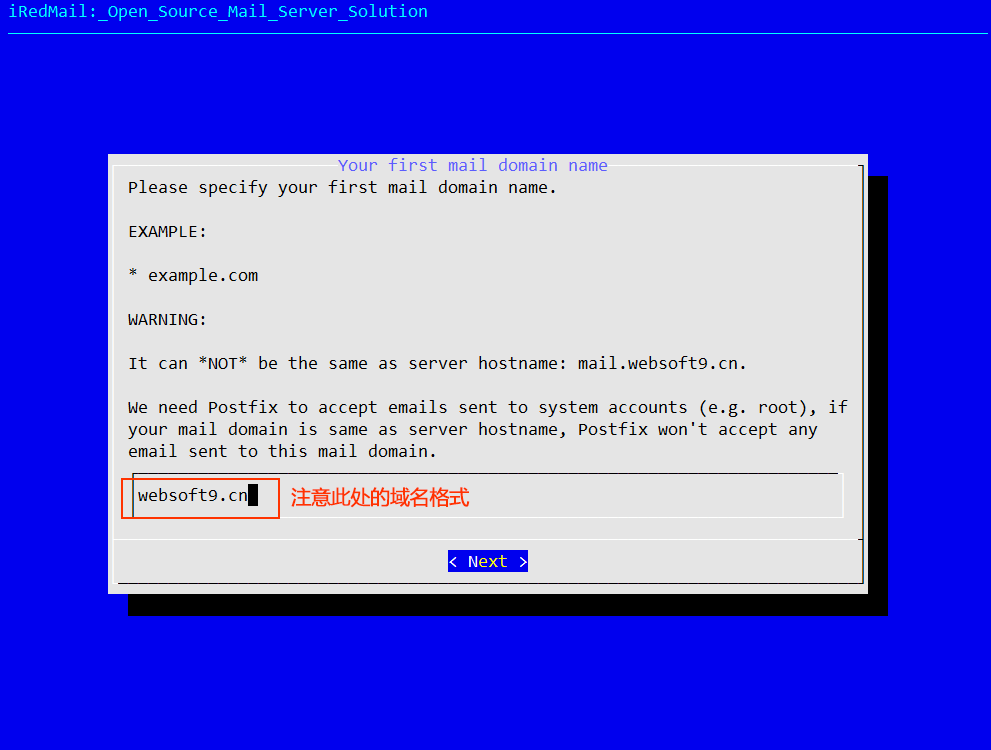
- 設置郵件管理員密碼
(請牢記之
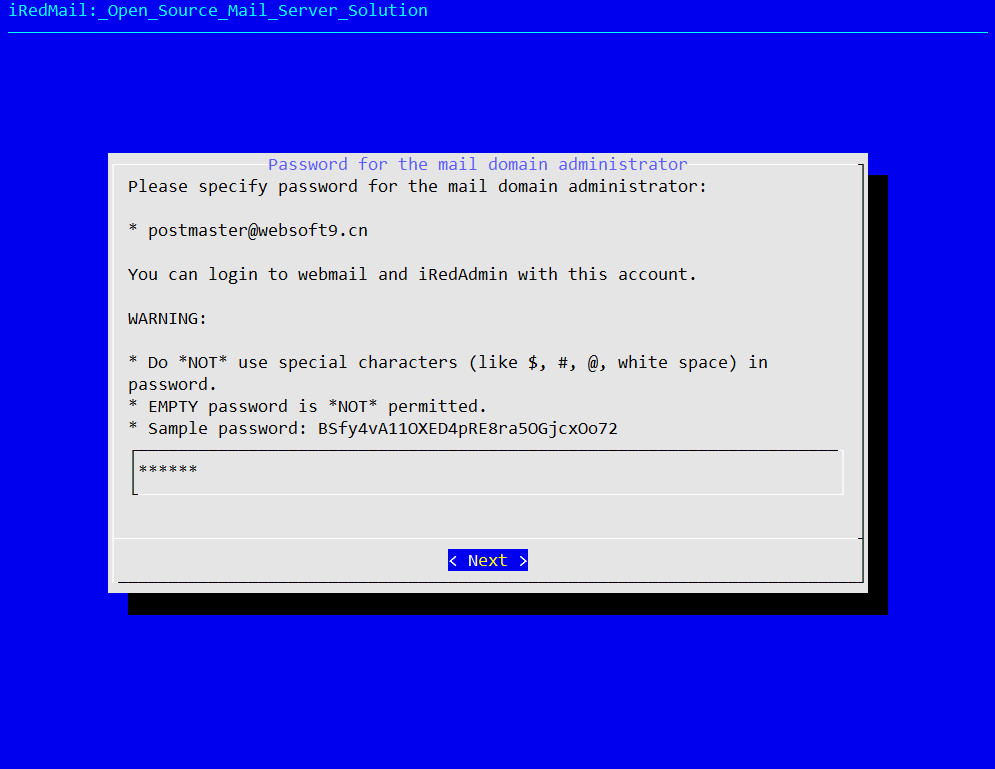
- 選擇組件(建議全選)
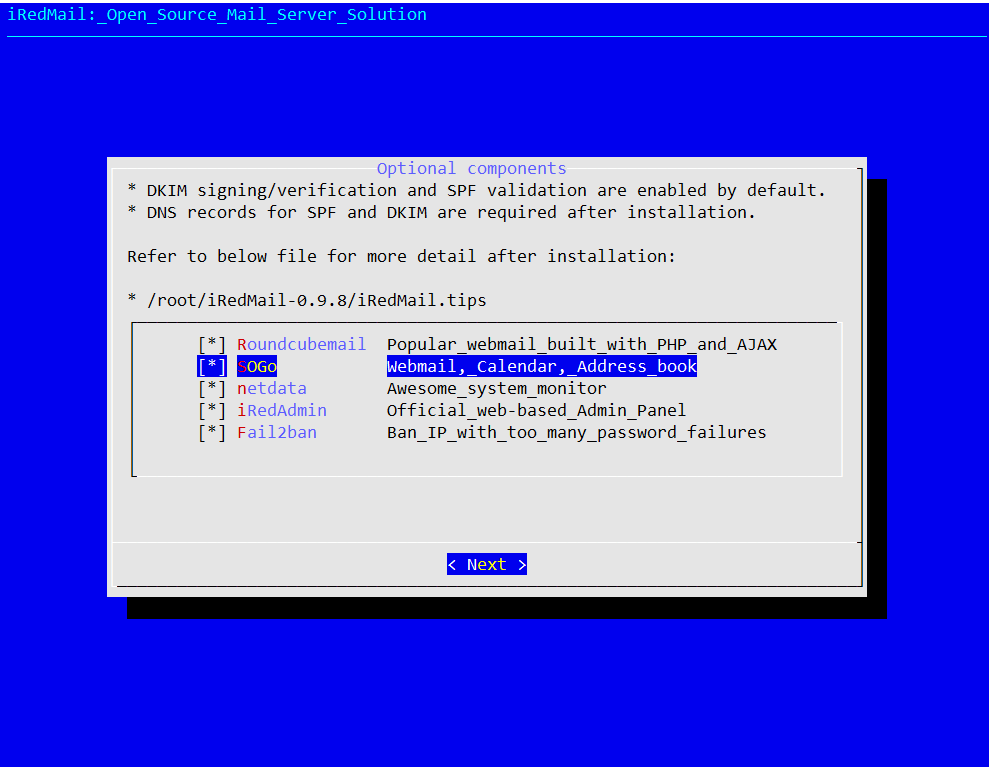
- 以上選擇完成之后,安裝向導會進行 Yes/No的詢問,請全部選擇“Y”
- 等待安裝結束
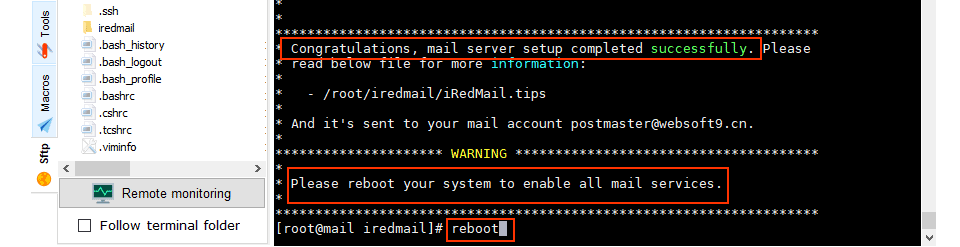
- 重啟服務器(必須做)
*****
# 安全設置
1. 設置DKIM記錄(防垃圾郵件)
DKIM是一種防范電子郵件欺詐的驗證技術,通過消息加密認證的方式對郵件發送域名進行驗證。下面的步驟為郵件系統的DKIM配置步驟:
- 查看DKIM密鑰
- 執行命令 ` amavisd-new showkeys`
- 查看 `/root/iredmail/iRedMail.tips` 文件
> 如何 `amavisd-new ` 命令不存在,請嘗試使用 `amavisd`,某些Linux發行版本或者軟件更新導致命令存在差異
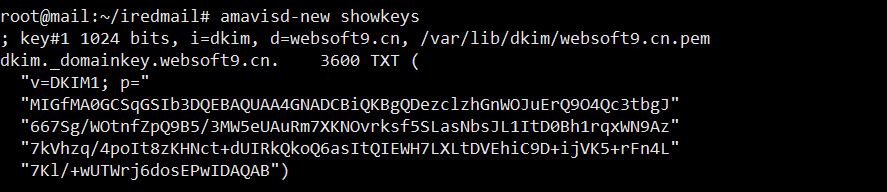
- 在域名控制臺-域名解析中再加一個TXT記錄,主機記錄為`dkim._domainkey` ,記錄值為上圖 3600 TXT 之后的“()”中的值,但要記得去掉雙引號

- 測試DKIM解析:服務器上執行下面命令,若顯示 pass 則說明解析成功
```
amavisd-new testkeys
```

>經測試在配置了SPF/DKIM的情況下,QQ郵箱仍然會將您的企業郵件依然會誤報為垃圾郵件,,QQ郵件設置中添加域名白名單
2. 設置常見郵箱域名白名單
- 添加常用郵件域名白名單,服務器執行命令:
`python /opt/iredapd/tools/spf_to_greylist_whitelists.py`
- 添加國內常用郵箱域名白名單,服務器執行命令:
`python /opt/iredapd/tools/spf_to_greylist_whitelists.py qq.com 163.com 126.com sina.com sina.cn aliyun.com`
# 訪問地址
安裝配置完成之后,系統會自動生成一個默認的賬號:postmaster@mydomain.com,可以用于登錄:
* 郵箱用戶Web端(推薦): https://mail.mydomain.com/mail/
* 郵箱用戶Web端: https://mail.mydomain.con/SOGo/
* 郵件服務器監控: https://mail.mydomain.com/netdata/
* 郵箱管理員Web端 :https://mail.mydomain.com/iredadmin/
> 安裝設置完成,系統會自己發送幾封系統設置相關郵件到你設置的第一個郵箱里(postmaster@xxx.com)
